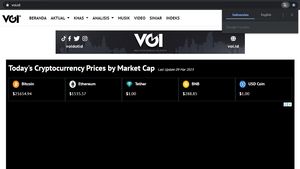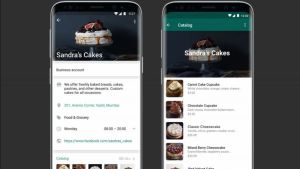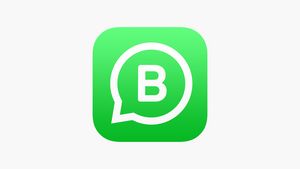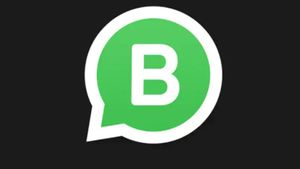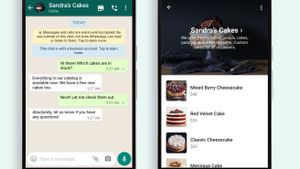JAKARTA - Jika Anda baru ingin mendigitalisasi bisnis Anda, mungkin Anda dapat mencoba WhatsApp Business sebagai platform chat commerce.
WhatsApp Business juga memiliki fitur-fitur menarik yang berguna untuk meningkatkan bisnis Anda, salah satunya adalah Katalog, yang pertama kali diperkenalkan ke WhatsApp Business pada tahun 2019.
Fitur ini adalah alat gratis yang memungkinkan Anda memamerkan dan berbagi produk dan layanan Anda dengan pelanggan di WhatsApp Business. Jika diibaratkan, katalog ini bisa menjadi etalase seluler untuk menampilkan penawaran, deskripsi produk, harga, dan foto Anda.
Cara Menambahkan Item ke Katalog WhatsApp Business
Pertama, Anda harus mengunduh dan menginstal Aplikasi WhatsApp Business di perangkat ponsel atau desktop. Di aplikasi seluler, ikuti langkah-langkah berikut:
- Buka aplikasi WhatsApp Business dan arahkan ke Pengaturan di sebelah kanan
- Pilih Alat Bisnis > Katalog, lalu ketuk Tambahkan item baru
- Di halaman berikutnya, ketuk Tambahkan Gambar. Anda dapat menambahkan hingga 10 gambar untuk setiap produk atau layanan
- Pilih Ambil Foto untuk mengambil gambar baru dari produk atau layanan Anda. Jika sudah memiliki gambar produk/layanan Anda, pilih Pilih Foto untuk mengunggah gambar dari Foto
- Masukkan Nama Item, Harga, dan Deskripsi. Klik lebih banyak bidang untuk menambahkan tautan produk atau layanan dan kode Item
- Klik Simpan di sudut kanan atas layar Anda
BACA JUGA:
Jika Anda menyiapkan katalog menggunakan aplikasi desktop, ikuti langkah-langkah berikut:
- Buka WhatsApp di komputer Anda, klik menu drop-down di pojok kanan atas daftar obrolan Anda, dan pilih Katalog
- Klik Tambahkan item baru dan unggah hingga 10 gambar dari mana saja di komputer Anda
- Masukkan nama produk atau layanan, harga, deskripsi, link, dan kode item
- Klik kotak centang Sembunyikan item untuk menyembunyikan produk dari tampilan publik
- Untuk menyelesaikan, klik Tambahkan ke Katalog untuk menyimpan perubahan.